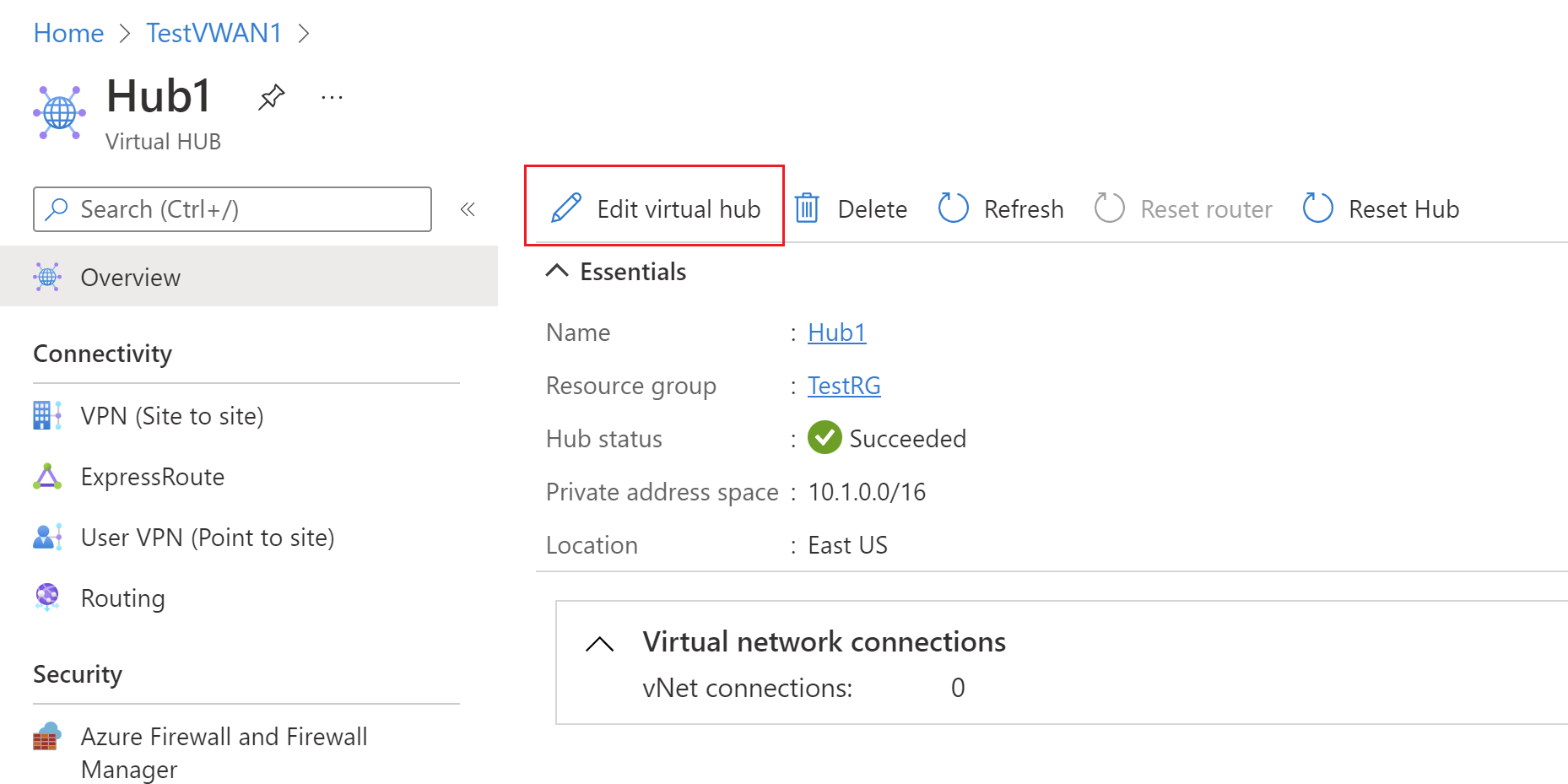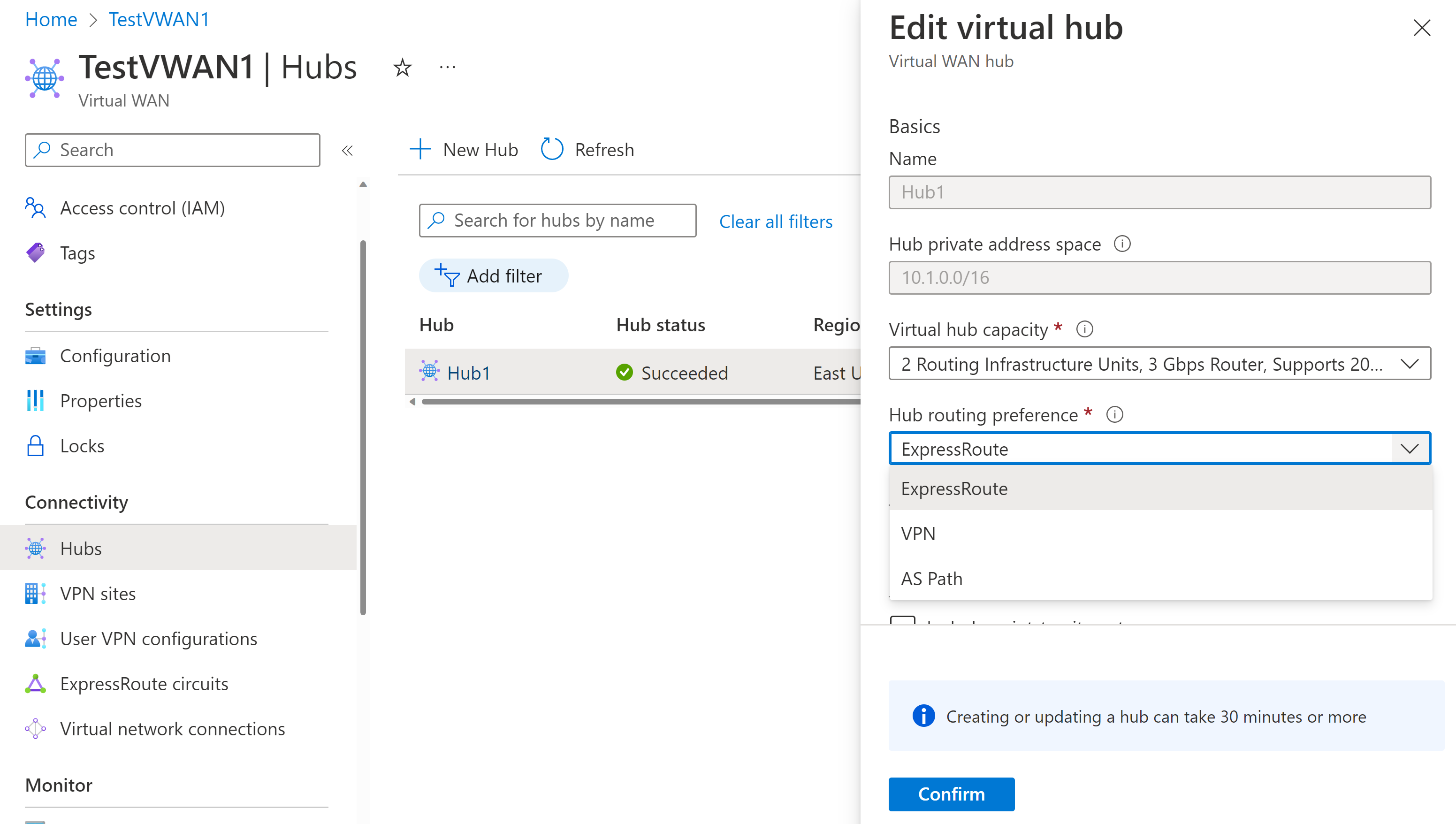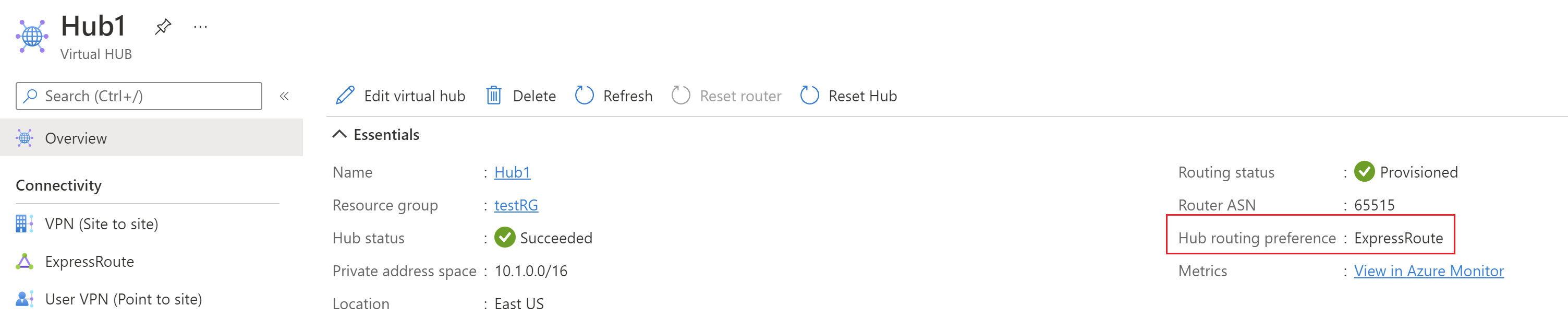Configurer une préférence de routage de hub virtuel - Portail Azure
Les étapes suivantes vous aident à configurer les paramètres de préférence de routage du hub virtuel. Pour plus d’informations sur cette fonctionnalité, consultez la Préférence de routage du hub virtuel. Vous pouvez également configurer ces paramètres à l’aide de Azure PowerShell.
Nouveau hub virtuel
Vous pouvez configurer un nouveau hub virtuel pour inclure le paramètre de préférence de routage du hub virtuel à l’aide du portail Azure. Suivez les étapes dans l’article Tutoriel : Créer une connexion de site à site.
Hub virtuel existant
Pour configurer la préférence de routage du hub virtuel pour un hub virtuel existant, procédez comme suit.
Connectez-vous au portail Azure.
Accédez à votre WAN virtuel. Dans le volet de gauche, cliquez sur Hubs pour afficher la liste des hubs.
Cliquez sur le hub que vous souhaitez configurer. Sur la page Hub virtuel, cliquez sur Modifier le hub virtuel.
Sur la page Modifier le hub virtuel, sélectionnez-le dans la liste déroulante pour configurer la préférence de routage du hub. Pour déterminer le paramètre à utiliser, consultez Préférence de routage de hub virtuel.
Cliquez sur Confirmer pour enregistrer les paramètres.
Une fois les paramètres enregistrés, vous pouvez vérifier la configuration sur la page Vue d’ensemble du hub virtuel.
Étapes suivantes
Pour en savoir plus sur a préférence de routage du hub virtuel, consultez À propos de la préférence de routage de hub virtuel.